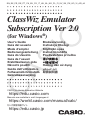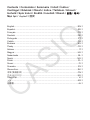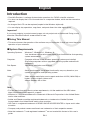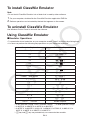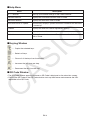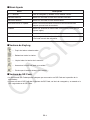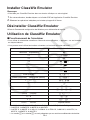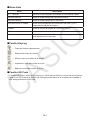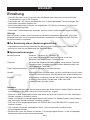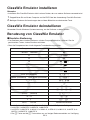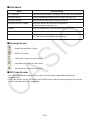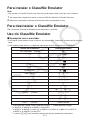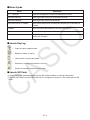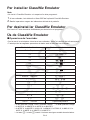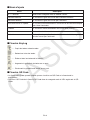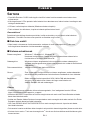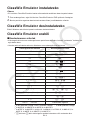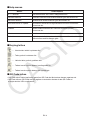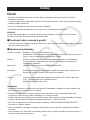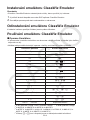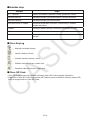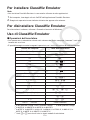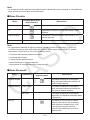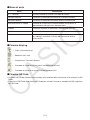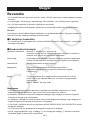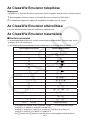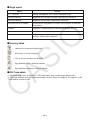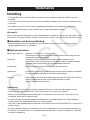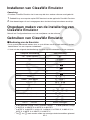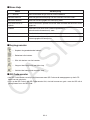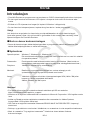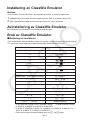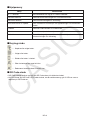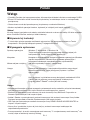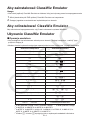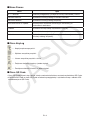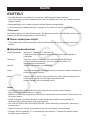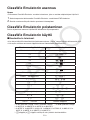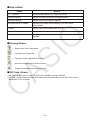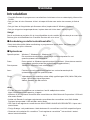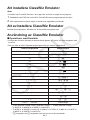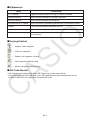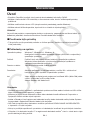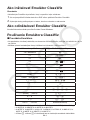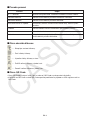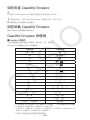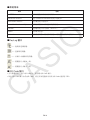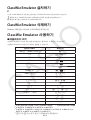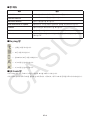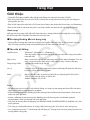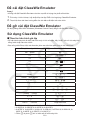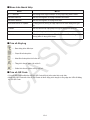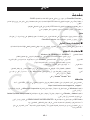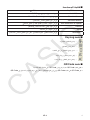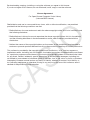Casio ClassWiz Emulator SubscriptionUPD Guida dell’utilizzatore
- Tipo
- Guida dell’utilizzatore
La página se está cargando...
La página se está cargando...
La página se está cargando...
La página se está cargando...
La página se está cargando...
La página se está cargando...

ES-1
Español
Introducción
• ClassWiz Emulator es un software que emula el funcionamiento de una calculadora científica
CASIO.
• También puede visualizar la pantalla LCD de la calculadora en una ventana separada, la cual
puede ampliarse, si así lo desea.
• Puede capturar la imagen de la pantalla LCD (copiarla al portapapeles de Windows).
• Puede visualizar operaciones de teclas, copiarlas y pegarlas en otras aplicaciones.
¡Importante!
Si utiliza un proyector para proteger imágenes de la pantalla, no proyecte sobre una pizarra. Esto
podría dificultar la correcta visión en la pantalla de ClassWiz Emulator.
k Cómo utilizar este Manual
• El presente manual detalla el funcionamiento del software en su computadora. No detalla las
operaciones reales de la calculadora.
k Requisitos del sistema
Sistemas operativos: Windows 7, Windows 8.1, Windows 10
La configuración de su hardware debe poseer funcionalidades superiores a
las recomendadas para el sistema operativo.
Computadora: Computadora con uno de los sistemas operativos Windows preinstalado
(quedan excluidas las computadoras cuyos sistemas operativos han sido
actualizados y computadoras montadas por el usuario).
Espacio en disco: 100 MB para instalación y desinstalación
Nota: La funcionalidad del producto y los requisitos reales pueden variar en
función de la configuración del sistema y del sistema operativo.
Otros: El adaptador de video y la pantalla deben ser compatibles con la resolución
XGA (1024×768) o superior, sistema de color de 16 bits o superior.
Adobe
®
Reader
®
8.0 o posterior.
Nota
• Para obtener la información más actualizada sobre los requisitos del sistema, visite el siguiente
sitio web: https://world.casio.com/support/os_support/
• Windows es una marca comercial registrada o marca comercial de Microsoft Corporation en los
Estados Unidos y/o en otros países.
• Adobe y Reader son marcas comerciales registradas o marcas comerciales de Adobe Systems
Incorporated en los Estados Unidos y/o en otros países.
• QR Code es una marca comercial registrada de DENSO WAVE INCORPORATED en Japón y
otros países.
• Los nombres de compañías y productos aquí utilizados son marcas comerciales de sus
respectivos propietarios.
• Obsérvese que los signos de marca comercial ™ y marca comercial registrada
®
no se utilizan en
el texto de esta guía del usuario.

ES-2
Instalación de ClassWiz Emulator
Nota
• No instale ClassWiz Emulator en una carpeta que sea utilizada por otro software.
1. En la computadora, haga doble clic en el archivo EXE de la aplicación ClassWiz Emulator.
2. Proceda según las instrucciones del texto que aparece en la pantalla.
Desinstalación de ClassWiz Emulator
Use el Panel de control de Windows para desinstalar el software.
Cómo utilizar ClassWiz Emulator
k Operaciones de Emulator
• Para operar la calculadora virtual en la pantalla de la computadora, “presione” sus botones
haciendo clic sobre ellos.
• También puede realizar las siguientes operaciones de tecla desde el teclado de la computadora.
Teclado de la computadora Tecla de la calculadora
Tab Espacio
A
F1
1 (g*
1
)
F2
S
F3
m (
*
3
)
F4
O (
*
3
)
F5
K
Home (Inicio)
m (
*
3
)
Enter (Intro)
= (E*
1
*
2
)
Delete (Supr) Back Space (Retroceso)
Y (^*
1
)
↓ ↑ → ←
cfed
^
6
( )
( )
+ - * /
+ - * /
. (Punto) , (Coma)
. (,*
1
*
2
*
4
)
0 — 9
0—9
x y
X*
5
Y*
5
Ctrl+C Ctlr+Ins Captura de pantalla
*
1
fx-92 Spéciale Collège, fx-92+ Spéciale Collège *
2
fx-92B Spéciale Collège
*
3
fx-82CN X, fx-350CN X, fx-95CN X, fx-991CN X
*
4
fx-87DE X, fx-991DE X, fx-82LA X, fx-350LA X, fx-570LA X, fx-991LA X, fx-82CE X,
fx-85CE X, fx-350CE X, fx-991CE X
*
5
La tecla X y la tecla Y solamente están incluidas en algunos modelos de
calculadora.

ES-3
Nota
• La velocidad de cálculo de los emuladores depende de la velocidad de su computadora, y será
diferente de la velocidad de cálculo de la calculadora real.
k Menú Ventana
Menú
Botón de la Barra
de Herramientas
Descripción
Normal
Devuelve la ventana al tamaño normal.
Fit
Maximiza la ventana para ajustarla a la pantalla.
Pop-up Display
Coloca la pantalla de la calculadora en una ventana
separada.
Exit Cierra el emulador.
Nota
• Los ajustes que se enumeran a continuación se guardan siempre que cierre el emulador. Sin
embargo, si utiliza el emulador cuando inició sesión como usuario invitado (GUEST), los ajustes
volverán a la configuración inicial.
• Contenido de la memoria de la calculadora
• Posición de la ventana
• Factor de ampliación del emulador
• Configuración de la ventana separada
• Ampliación de captura y ajustes de borde
k Menú Herramientas
Menú Sub-menú
Botón de la Barra
de Herramientas
Descripción
Capture Screen
Captura una imagen de la pantalla de la
calculadora y la coloca en el portapapeles.
Capture Setting Outer Frame Captura una imagen de la pantalla de la
calculadora con un borde alrededor.
×X Zoom Captura una imagen de la pantalla de la
calculadora ampliada X veces.
KeyLog
Muestra la ventana de KeyLog, en la que
aparece un historial de las operaciones
de teclas. Las teclas pueden copiarse y
pegarse en la pantalla de otra aplicación.

ES-4
k Menú Ayuda
Menú Descripción
fx-*****Manual Inicie el navegador y acceda al sitio web de CASIO.
Emulator Manual Muestra la Guía del usuario de ClassWiz Emulator.
Activation Manual Muestra la Guía del usuario de activación.
Auto Notification of Update Muestra automáticamente información de actualizaciones
siempre que se inicia el emulador.
License Muestra el Acuerdo de licencia de usuario final (EULA, por su
sigla en inglés).
About Muestra la información de versión.
Activation... Muestra la pantalla de activación. Para obtener detalles, consulte
la Guía del usuario de activación.
k Ventana de KeyLog
..... Copia las teclas seleccionadas.
..... Selecciona todas las teclas.
...... Limpia todas las teclas de la ventana.
..... Aumenta el tamaño de tecla una unidad.
..... Disminuye el tamaño de tecla una unidad.
k Ventana de QR Code
• La ventana de QR Code aparece siempre que se muestra un QR Code en la pantalla de la
calculadora.
• Al hacer clic en el QR Code de la ventana de QR Code, se inicia el navegador y se accede a la
URL registrada en el QR Code.
La página se está cargando...
La página se está cargando...
La página se está cargando...
La página se está cargando...
La página se está cargando...
La página se está cargando...
La página se está cargando...
La página se está cargando...
La página se está cargando...
La página se está cargando...
La página se está cargando...
La página se está cargando...

CA-1
Català
Introducció
• ClassWiz Emulator és un programari que emula l’operació d’una calculadora científica CASIO.
• Pot visualitzar el LCD de la calculadora en una finestra independent, que es pot augmentar si cal.
• Pot capturar-se una imatge del LCD (és a dir, copiar-se al porta-retalls de Windows).
• Pot visualitzar operacions amb tecles, copiar-les i enganxar-les a altres aplicacions.
Important!
Si fa servir un projector per projectar imatges de la pantalla, no les projecte a una pissarra. Si ho
fa, pot causar que la pantalla del ClassWiz Emulator sigui difícil de veure.
k Ús d’aquest manual
• Aquest manual cobreix l’operació del programari del seu ordinador. No cobreix l’operació real de
la calculadora.
k Requisits del sistema
Sistemes operatius: Windows 7, Windows 8.1, Windows 10
La configuració del seu hardware necessita majors funcionalitats que les
recomanades per al sistema operatiu.
Ordinador: Ordinador amb un dels sistemes operatius Windows preinsta lat (exclosos
els ordinadors amb un sistema operatiu actualitzat i ordinadors construïts
per vostè mateix).
Espai al disc: 100 MB per instal·lació i desinstal·lació
Nota: Els requisits i la funcionalitat del producte reals poden variar segons la
configuració del seu sistema i el seu sistema operatiu.
Altres: L’adaptador de vídeo i la pantalla han d’admetre una resolució XGA
(1024×768) o superior i un color del sistema de 16 bits o superior.
Adobe
®
Reader
®
8.0 o superior.
Nota
• Per obtenir la informació més recent dels requisits del sistema, visiti aquesta adreça web:
https://world.casio.com/support/os_support/
• Windows és una marca comercial registrada o marca comercial de Microsoft Corporation als
Estats Units i/o altres països.
• Adobe i Adobe Reader són marques comercials registrades o marques comercials de Adobe
Systems Incorporated als Estats Units i/o altres països.
• QR Code és una marca comercial registrada de DENSO WAVE INCORPORATED al Japó i
altres països.
• El nom de l’empresa i els dels productes aquí emprats són marques comercials dels seus
respectius propietaris.
• Tingui en compte que la marca comercial ™ i la marca comercial registrada
®
no s’utilitzen en el
text d’aquesta guia de l’usuari.

CA-2
Per instal·lar ClassWiz Emulator
Nota
• No instal·li ClassWiz Emulator a la carpeta d’un altre programari.
1. Al seu ordinador, faci doble clic al fitxer EXE de l’aplicació ClassWiz Emulator.
2. Realitzi operacions segons les indicacions del text de la pantalla.
Per desinstal·lar ClassWiz Emulator
Faci servir el Tauler de control de Windows per desinstal·lar el programari.
Ús de ClassWiz Emulator
k Operacions de l’emulador
• Per fer servir la calculadora virtual en el seu ordinador, “premi” els botons fent clic en aquests.
• També pot fer les següents operacions de tecles amb el teclat del seu ordinador.
Teclat de l’ordinador Tecles de la calculadora
Tab Espai
A
F1
1 (g*
1
)
F2
S
F3
m (
*
3
)
F4
O (
*
3
)
F5
K
Inici
m (
*
3
)
Enter
= (E*
1
*
2
)
Eliminar Retrocés
Y (^*
1
)
↓ ↑ → ←
cfed
^
6
( )
( )
+ - * /
+ - * /
. (Punt) , (Coma)
. (,*
1
*
2
*
4
)
0 — 9
0—9
x y
X*
5
Y*
5
Ctrl+C Ctlr+Ins Captura de pantalla
*
1
fx-92 Spéciale Collège, fx-92+ Spéciale Collège *
2
fx-92B Spéciale Collège
*
3
fx-82CN X, fx-350CN X, fx-95CN X, fx-991CN X
*
4
fx-87DE X, fx-991DE X, fx-82LA X, fx-350LA X, fx-570LA X, fx-991LA X, fx-
82CE X, fx-85CE X, fx-350CE X, fx-991CE X
*
5
La tecla X i la tecla Y només s’inclouen en alguns models de calculadora.

CA-3
Nota
• La velocitat de càlcul dels emuladors depèn de la velocitat del seu ordinador i serà diferent de la
velocitat de càlcul de la calculadora real.
k Menú de la finestra
Menú
Botó de la barra
d’eines
Descripció
Normal
Retorna la finestra a la seva grandària normal.
Fit
Maximitza la finestra per omplir la pantalla.
Pop-up Display
Passa la pantalla de la calculadora a una finestra
independent.
Exit Surt de l’emulador.
Nota
• Els ajustos indicats a continuació es guarden cada vegada que surt de l’emulador. Tot i això, si
està fent servir l’emulador mentre està identificat com a usuari invitat (GUEST), aquests ajustos
tornaran als seus valors predeterminats.
• Continguts de la memòria de la calculadora
• Posició de la finestra
• Factor d’augment de l’emulador
• Ajust de finestra independent
• Ajustos d’augment de captura i de requadre
k Menú d’eines
Menú Submenú
Botó de la barra
d’eines
Descripció
Capture Screen
Captura una imatge de la pantalla de la
calculadora i la passa al porta-retalls.
Capture Setting Outer Frame Captura una imatge de la pantalla de la
calculadora amb un marc al voltant.
×X Zoom Captura una imatge amb augment X de
la pantalla de la calculadora.
KeyLog
Es visualitza la finestra KeyLog, on es
visualitza un historial d’operacions amb
tecles. Les tecles poden copiar-se i
enganxar-se en la pantalla d’una altra
aplicació.

CA-4
k Menú d’ajuda
Menú Descripció
fx-*****Manual Obre el seu navegador amb la web de CASIO.
Emulator Manual Es visualitza la guia de l’usuari del ClassWiz Emulator.
Activation Manual Es visualitza la guia de l’usuari per l’activació.
Auto Notification of Update Es visualitza automàticament la informació d’actualització sempre
que s’obre l’emulador.
License Es visualitza l’acord de llicència de l’usuari final (EULA).
About Es visualitza la informació de versió.
Activation... Es visualitza la pantalla d’activació. Per obtenir detalls, vegi la
guia de l’usuari per l’activació.
k Finestra KeyLog
..... Copia les tecles seleccionades.
..... Selecciona totes les tecles.
...... Esborra totes les tecles de la finestra.
..... Augmenta la grandària de tecles en un punt.
..... Disminueix la grandària de tecles en un punt.
k Finestra QR Code
• La finestra QR Code apareix sempre que es visualitza un QR Code a la finestra de la
calculadora.
• Fer clic al QR Code de la finestra QR Code obre el navegador amb la URL registrada al QR
Code.
La página se está cargando...
La página se está cargando...
La página se está cargando...
La página se está cargando...
La página se está cargando...
La página se está cargando...
La página se está cargando...
La página se está cargando...
La página se está cargando...
La página se está cargando...
La página se está cargando...
La página se está cargando...
La página se está cargando...
La página se está cargando...
La página se está cargando...
La página se está cargando...
La página se está cargando...
La página se está cargando...
La página se está cargando...
La página se está cargando...
La página se está cargando...
La página se está cargando...
La página se está cargando...
La página se está cargando...
La página se está cargando...
La página se está cargando...
La página se está cargando...
La página se está cargando...
La página se está cargando...
La página se está cargando...
La página se está cargando...
La página se está cargando...
La página se está cargando...
La página se está cargando...
La página se está cargando...
La página se está cargando...
La página se está cargando...
La página se está cargando...
La página se está cargando...
La página se está cargando...
La página se está cargando...
La página se está cargando...
La página se está cargando...
La página se está cargando...
La página se está cargando...
La página se está cargando...
La página se está cargando...
La página se está cargando...
La página se está cargando...
La página se está cargando...
La página se está cargando...
La página se está cargando...
La página se está cargando...
La página se está cargando...
La página se está cargando...
La página se está cargando...
La página se está cargando...
La página se está cargando...
La página se está cargando...
La página se está cargando...
La página se está cargando...
La página se está cargando...
Transcripción de documentos
Español Introducción • ClassWiz Emulator es un software que emula el funcionamiento de una calculadora científica CASIO. • También puede visualizar la pantalla LCD de la calculadora en una ventana separada, la cual puede ampliarse, si así lo desea. • Puede capturar la imagen de la pantalla LCD (copiarla al portapapeles de Windows). • Puede visualizar operaciones de teclas, copiarlas y pegarlas en otras aplicaciones. ¡Importante! Si utiliza un proyector para proteger imágenes de la pantalla, no proyecte sobre una pizarra. Esto podría dificultar la correcta visión en la pantalla de ClassWiz Emulator. k Cómo utilizar este Manual • El presente manual detalla el funcionamiento del software en su computadora. No detalla las operaciones reales de la calculadora. k Requisitos del sistema Sistemas operativos: Windows 7, Windows 8.1, Windows 10 La configuración de su hardware debe poseer funcionalidades superiores a las recomendadas para el sistema operativo. Computadora: Computadora con uno de los sistemas operativos Windows preinstalado (quedan excluidas las computadoras cuyos sistemas operativos han sido actualizados y computadoras montadas por el usuario). Espacio en disco: 100 MB para instalación y desinstalación Nota: La funcionalidad del producto y los requisitos reales pueden variar en función de la configuración del sistema y del sistema operativo. Otros: El adaptador de video y la pantalla deben ser compatibles con la resolución XGA (1024×768) o superior, sistema de color de 16 bits o superior. Adobe® Reader® 8.0 o posterior. Nota • Para obtener la información más actualizada sobre los requisitos del sistema, visite el siguiente sitio web: https://world.casio.com/support/os_support/ • Windows es una marca comercial registrada o marca comercial de Microsoft Corporation en los Estados Unidos y/o en otros países. • Adobe y Reader son marcas comerciales registradas o marcas comerciales de Adobe Systems Incorporated en los Estados Unidos y/o en otros países. • QR Code es una marca comercial registrada de DENSO WAVE INCORPORATED en Japón y otros países. • Los nombres de compañías y productos aquí utilizados son marcas comerciales de sus respectivos propietarios. • Obsérvese que los signos de marca comercial ™ y marca comercial registrada ® no se utilizan en el texto de esta guía del usuario. ES-1 Instalación de ClassWiz Emulator Nota • No instale ClassWiz Emulator en una carpeta que sea utilizada por otro software. 1. En la computadora, haga doble clic en el archivo EXE de la aplicación ClassWiz Emulator. 2. Proceda según las instrucciones del texto que aparece en la pantalla. Desinstalación de ClassWiz Emulator Use el Panel de control de Windows para desinstalar el software. Cómo utilizar ClassWiz Emulator k Operaciones de Emulator • Para operar la calculadora virtual en la pantalla de la computadora, “presione” sus botones haciendo clic sobre ellos. • También puede realizar las siguientes operaciones de tecla desde el teclado de la computadora. Teclado de la computadora Tab Tecla de la calculadora A Espacio F1 1 (g*1) F2 S F3 m( *3) F4 O( *3) K F5 m( Home (Inicio) = (E*1*2) Enter (Intro) Delete (Supr) *3) Back Space (Retroceso) Y (^*1) ↓↑→← cfed ^ 6 ( + ( ) ) - . (Punto) * / , (Coma) 0—9 x Ctrl+C y Ctlr+Ins + - * / . (,*1*2*4) 0—9 X*5 Y*5 Captura de pantalla *1 fx-92 Spéciale Collège, fx-92+ Spéciale Collège *2 fx-92B Spéciale Collège *3 fx-82CN X, fx-350CN X, fx-95CN X, fx-991CN X *4 fx-87DE X, fx-991DE X, fx-82LA X, fx-350LA X, fx-570LA X, fx-991LA X, fx-82CE X, fx-85CE X, fx-350CE X, fx-991CE X 5 * La tecla X y la tecla Y solamente están incluidas en algunos modelos de calculadora. ES-2 Nota • La velocidad de cálculo de los emuladores depende de la velocidad de su computadora, y será diferente de la velocidad de cálculo de la calculadora real. k Menú Ventana Menú Botón de la Barra de Herramientas Descripción Normal Devuelve la ventana al tamaño normal. Fit Maximiza la ventana para ajustarla a la pantalla. Pop-up Display Coloca la pantalla de la calculadora en una ventana separada. Exit Cierra el emulador. Nota • Los ajustes que se enumeran a continuación se guardan siempre que cierre el emulador. Sin embargo, si utiliza el emulador cuando inició sesión como usuario invitado (GUEST), los ajustes volverán a la configuración inicial. • Contenido de la memoria de la calculadora • Posición de la ventana • Factor de ampliación del emulador • Configuración de la ventana separada • Ampliación de captura y ajustes de borde k Menú Herramientas Menú Sub-menú Botón de la Barra de Herramientas Capture Screen Capture Setting Descripción Captura una imagen de la pantalla de la calculadora y la coloca en el portapapeles. Outer Frame Captura una imagen de la pantalla de la calculadora con un borde alrededor. ×X Zoom Captura una imagen de la pantalla de la calculadora ampliada X veces. KeyLog Muestra la ventana de KeyLog, en la que aparece un historial de las operaciones de teclas. Las teclas pueden copiarse y pegarse en la pantalla de otra aplicación. ES-3 k Menú Ayuda Menú Descripción fx-*****Manual Inicie el navegador y acceda al sitio web de CASIO. Emulator Manual Muestra la Guía del usuario de ClassWiz Emulator. Activation Manual Muestra la Guía del usuario de activación. Auto Notification of Update Muestra automáticamente información de actualizaciones siempre que se inicia el emulador. License Muestra el Acuerdo de licencia de usuario final (EULA, por su sigla en inglés). About Muestra la información de versión. Activation... Muestra la pantalla de activación. Para obtener detalles, consulte la Guía del usuario de activación. k Ventana de KeyLog ..... Copia las teclas seleccionadas. ..... Selecciona todas las teclas. ...... Limpia todas las teclas de la ventana. ..... Aumenta el tamaño de tecla una unidad. ..... Disminuye el tamaño de tecla una unidad. k Ventana de QR Code • La ventana de QR Code aparece siempre que se muestra un QR Code en la pantalla de la calculadora. • Al hacer clic en el QR Code de la ventana de QR Code, se inicia el navegador y se accede a la URL registrada en el QR Code. ES-4 Català Introducció • ClassWiz Emulator és un programari que emula l’operació d’una calculadora científica CASIO. • Pot visualitzar el LCD de la calculadora en una finestra independent, que es pot augmentar si cal. • Pot capturar-se una imatge del LCD (és a dir, copiar-se al porta-retalls de Windows). • Pot visualitzar operacions amb tecles, copiar-les i enganxar-les a altres aplicacions. Important! Si fa servir un projector per projectar imatges de la pantalla, no les projecte a una pissarra. Si ho fa, pot causar que la pantalla del ClassWiz Emulator sigui difícil de veure. k Ús d’aquest manual • Aquest manual cobreix l’operació del programari del seu ordinador. No cobreix l’operació real de la calculadora. k Requisits del sistema Sistemes operatius: Windows 7, Windows 8.1, Windows 10 La configuració del seu hardware necessita majors funcionalitats que les recomanades per al sistema operatiu. Ordinador: Ordinador amb un dels sistemes operatius Windows preinsta lat (exclosos els ordinadors amb un sistema operatiu actualitzat i ordinadors construïts per vostè mateix). Espai al disc: 100 MB per instal·lació i desinstal·lació Nota: Els requisits i la funcionalitat del producte reals poden variar segons la configuració del seu sistema i el seu sistema operatiu. Altres: L’adaptador de vídeo i la pantalla han d’admetre una resolució XGA (1024×768) o superior i un color del sistema de 16 bits o superior. Adobe® Reader® 8.0 o superior. Nota • Per obtenir la informació més recent dels requisits del sistema, visiti aquesta adreça web: https://world.casio.com/support/os_support/ • Windows és una marca comercial registrada o marca comercial de Microsoft Corporation als Estats Units i/o altres països. • Adobe i Adobe Reader són marques comercials registrades o marques comercials de Adobe Systems Incorporated als Estats Units i/o altres països. • QR Code és una marca comercial registrada de DENSO WAVE INCORPORATED al Japó i altres països. • El nom de l’empresa i els dels productes aquí emprats són marques comercials dels seus respectius propietaris. • Tingui en compte que la marca comercial ™ i la marca comercial registrada ® no s’utilitzen en el text d’aquesta guia de l’usuari. CA-1 Per instal·lar ClassWiz Emulator Nota • No instal·li ClassWiz Emulator a la carpeta d’un altre programari. 1. Al seu ordinador, faci doble clic al fitxer EXE de l’aplicació ClassWiz Emulator. 2. Realitzi operacions segons les indicacions del text de la pantalla. Per desinstal·lar ClassWiz Emulator Faci servir el Tauler de control de Windows per desinstal·lar el programari. Ús de ClassWiz Emulator k Operacions de l’emulador • Per fer servir la calculadora virtual en el seu ordinador, “premi” els botons fent clic en aquests. • També pot fer les següents operacions de tecles amb el teclat del seu ordinador. Teclat de l’ordinador Tab Tecles de la calculadora A Espai F1 1 (g*1) F2 S F3 m( *3) F4 O( *3) K F5 m( Inici = (E*1*2) Enter Eliminar *3) Y (^*1) Retrocés ↓↑→← cfed ^ 6 ( + ) - . (Punt) * + / Ctrl+C ) - * / . (,*1*2*4) , (Coma) 0—9 0—9 x ( X*5 Y*5 y Ctlr+Ins Captura de pantalla *1 fx-92 Spéciale Collège, fx-92+ Spéciale Collège *2 fx-92B Spéciale Collège *3 fx-82CN X, fx-350CN X, fx-95CN X, fx-991CN X *4 fx-87DE X, fx-991DE X, fx-82LA X, fx-350LA X, fx-570LA X, fx-991LA X, fx82CE X, fx-85CE X, fx-350CE X, fx-991CE X 5 * La tecla X i la tecla Y només s’inclouen en alguns models de calculadora. CA-2 Nota • La velocitat de càlcul dels emuladors depèn de la velocitat del seu ordinador i serà diferent de la velocitat de càlcul de la calculadora real. k Menú de la finestra Menú Botó de la barra d’eines Descripció Normal Retorna la finestra a la seva grandària normal. Fit Maximitza la finestra per omplir la pantalla. Pop-up Display Passa la pantalla de la calculadora a una finestra independent. Exit Surt de l’emulador. Nota • Els ajustos indicats a continuació es guarden cada vegada que surt de l’emulador. Tot i això, si està fent servir l’emulador mentre està identificat com a usuari invitat (GUEST), aquests ajustos tornaran als seus valors predeterminats. • Continguts de la memòria de la calculadora • Posició de la finestra • Factor d’augment de l’emulador • Ajust de finestra independent • Ajustos d’augment de captura i de requadre k Menú d’eines Menú Submenú Botó de la barra d’eines Captura una imatge de la pantalla de la calculadora i la passa al porta-retalls. Capture Screen Capture Setting Descripció Outer Frame Captura una imatge de la pantalla de la calculadora amb un marc al voltant. ×X Zoom Captura una imatge amb augment X de la pantalla de la calculadora. Es visualitza la finestra KeyLog, on es visualitza un historial d’operacions amb tecles. Les tecles poden copiar-se i enganxar-se en la pantalla d’una altra aplicació. KeyLog CA-3 k Menú d’ajuda Menú Descripció fx-*****Manual Obre el seu navegador amb la web de CASIO. Emulator Manual Es visualitza la guia de l’usuari del ClassWiz Emulator. Activation Manual Es visualitza la guia de l’usuari per l’activació. Auto Notification of Update Es visualitza automàticament la informació d’actualització sempre que s’obre l’emulador. License Es visualitza l’acord de llicència de l’usuari final (EULA). About Es visualitza la informació de versió. Activation... Es visualitza la pantalla d’activació. Per obtenir detalls, vegi la guia de l’usuari per l’activació. k Finestra KeyLog ..... Copia les tecles seleccionades. ..... Selecciona totes les tecles. ...... Esborra totes les tecles de la finestra. ..... Augmenta la grandària de tecles en un punt. ..... Disminueix la grandària de tecles en un punt. k Finestra QR Code • La finestra QR Code apareix sempre que es visualitza un QR Code a la finestra de la calculadora. • Fer clic al QR Code de la finestra QR Code obre el navegador amb la URL registrada al QR Code. CA-4-
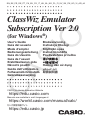 1
1
-
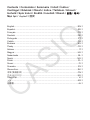 2
2
-
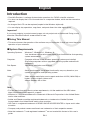 3
3
-
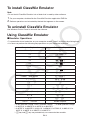 4
4
-
 5
5
-
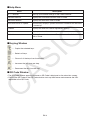 6
6
-
 7
7
-
 8
8
-
 9
9
-
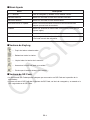 10
10
-
 11
11
-
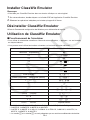 12
12
-
 13
13
-
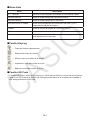 14
14
-
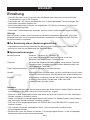 15
15
-
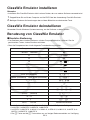 16
16
-
 17
17
-
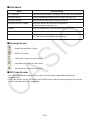 18
18
-
 19
19
-
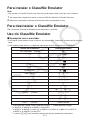 20
20
-
 21
21
-
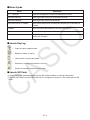 22
22
-
 23
23
-
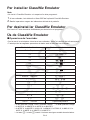 24
24
-
 25
25
-
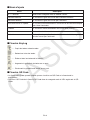 26
26
-
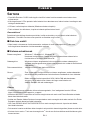 27
27
-
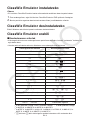 28
28
-
 29
29
-
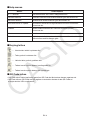 30
30
-
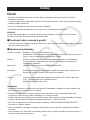 31
31
-
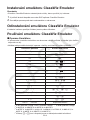 32
32
-
 33
33
-
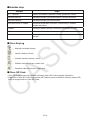 34
34
-
 35
35
-
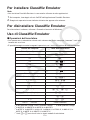 36
36
-
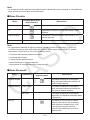 37
37
-
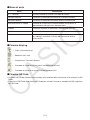 38
38
-
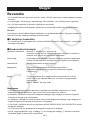 39
39
-
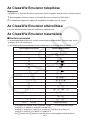 40
40
-
 41
41
-
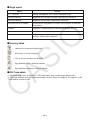 42
42
-
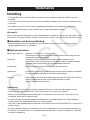 43
43
-
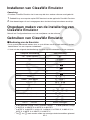 44
44
-
 45
45
-
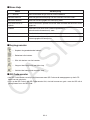 46
46
-
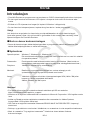 47
47
-
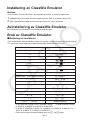 48
48
-
 49
49
-
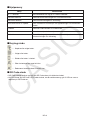 50
50
-
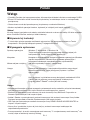 51
51
-
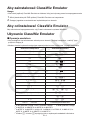 52
52
-
 53
53
-
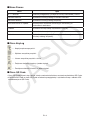 54
54
-
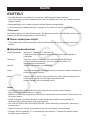 55
55
-
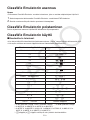 56
56
-
 57
57
-
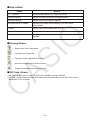 58
58
-
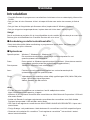 59
59
-
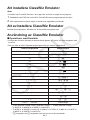 60
60
-
 61
61
-
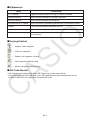 62
62
-
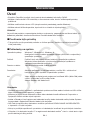 63
63
-
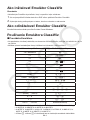 64
64
-
 65
65
-
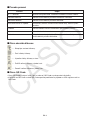 66
66
-
 67
67
-
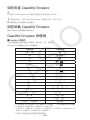 68
68
-
 69
69
-
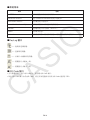 70
70
-
 71
71
-
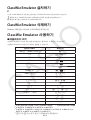 72
72
-
 73
73
-
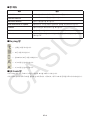 74
74
-
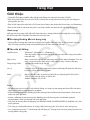 75
75
-
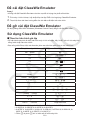 76
76
-
 77
77
-
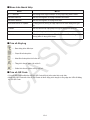 78
78
-
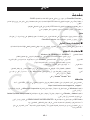 79
79
-
 80
80
-
 81
81
-
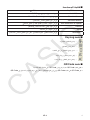 82
82
-
 83
83
-
 84
84
-
 85
85
-
 86
86
-
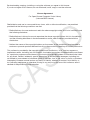 87
87
-
 88
88
Casio ClassWiz Emulator SubscriptionUPD Guida dell’utilizzatore
- Tipo
- Guida dell’utilizzatore
en otros idiomas
- français: Casio ClassWiz Emulator SubscriptionUPD
- italiano: Casio ClassWiz Emulator SubscriptionUPD
- English: Casio ClassWiz Emulator SubscriptionUPD
- Deutsch: Casio ClassWiz Emulator SubscriptionUPD
- Nederlands: Casio ClassWiz Emulator SubscriptionUPD
- português: Casio ClassWiz Emulator SubscriptionUPD
- slovenčina: Casio ClassWiz Emulator SubscriptionUPD
- polski: Casio ClassWiz Emulator SubscriptionUPD
- čeština: Casio ClassWiz Emulator SubscriptionUPD
- svenska: Casio ClassWiz Emulator SubscriptionUPD
- 日本語: Casio ClassWiz Emulator SubscriptionUPD
- suomi: Casio ClassWiz Emulator SubscriptionUPD
Artículos relacionados
-
Casio ClassWiz Emulator Subscription Guía del usuario
-
Casio ClassWiz Emulator Subscription Manual de usuario
-
Casio fx-ES PLUS Emulator Subscription Manual de usuario
-
Casio fx-CG Manager PLUS El manual del propietario
-
Casio fx-CG Manager PLUS Subscription El manual del propietario
-
Casio EMULATOR FX-ES El manual del propietario
-
Casio fx-Manager PLUS Subscription El manual del propietario
-
Casio fx-9860G SLIM Manager PLUS El manual del propietario
-
Casio FX-9860G MANAGER PLUS El manual del propietario
-
Casio YK-60 Manual de usuario